5 Резервное копирование - Информационный сайт размещения
advertisement
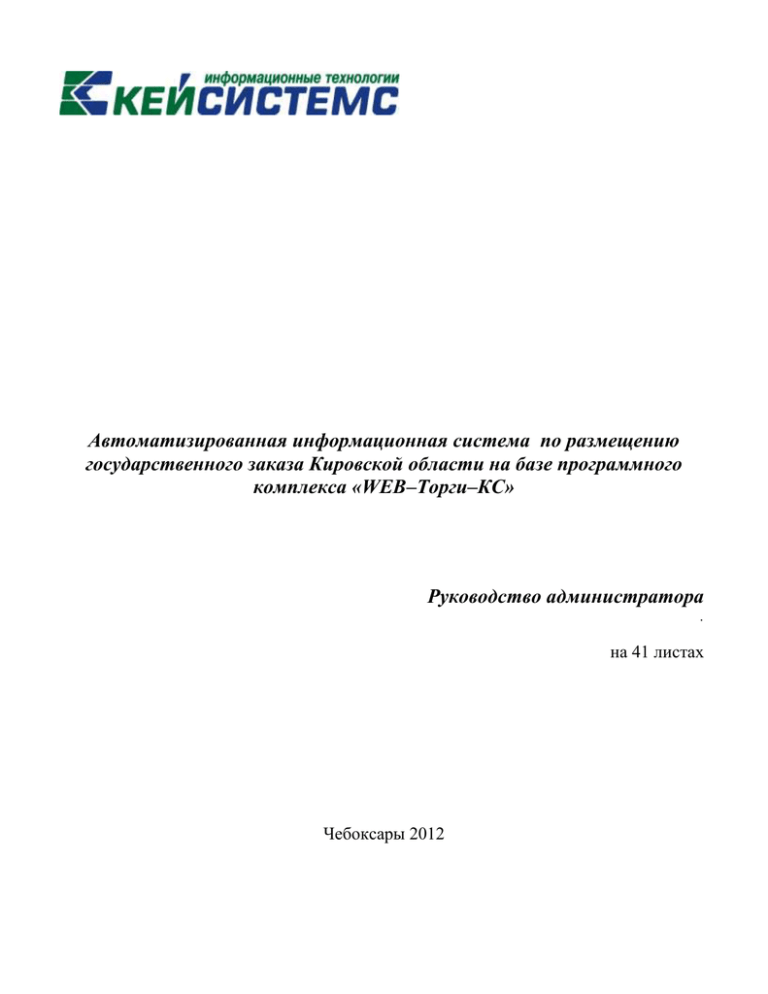
Автоматизированная информационная система по размещению
государственного заказа Кировской области на базе программного
комплекса «WEB–Торги–КС»
Руководство администратора
.
на 41 листах
Чебоксары 2012
ПР ОГР АММНЫЙ КОМПЛЕКС «WEB-ТОР ГИ-КС»
РУКОВОДСТВО АДМИНИСТРАТОРА
Оглавление
1
ОБЩИЕ СВЕДЕНИЯ .................................................................................................................. 3
1.1
1.2
1.3
2
3
ВВЕДЕНИЕ ........................................................................................................................................................ 3
ТЕРМИНЫ И ОПРЕДЕЛЕНИЯ ........................................................................................................................ 3
ЗАДАЧИ АДМИНИСТРАТОРА ...................................................................................................................... 3
НАСТРОЙКА РАБОЧЕГО МЕСТА ........................................................................................ 4
РЕЗЕРВНОЕ КОПИРОВАНИЕ................................................................................................. 6
3.1
РЕЗЕРВНОЕ КОПИРОВАНИЕ БАЗЫ ДАННЫХ .......................................................................................... 9
3.1.1
Создание новой задачи резервного копирования базы данных с помощью SQL Server Agent ............ 12
3.1.2
Создание новой задачи резервного копирования базы данных с помощью «Планировщика заданий»
Microsoft Windows ...................................................................................................................................................... 17
3.2
РЕЗЕРВНОЕ КОПИРОВАНИЕ СЕРВЕРА ПРИЛОЖЕНИЙ (WEB-СЕРВЕРА)........................................ 21
4
УПРАВЛЕНИЕ ОТКРЫТОЙ ЧАСТЬЮ............................................................................... 22
4.1
4.2
5
6
УПРАВЛЕНИЕ РЕГИСТРАЦИЕЙ УРЗ ................................................................................ 29
РЕГИСТРАЦИЯ ПОЛЬЗОВАТЕЛЕЙ В РУЧНОМ РЕЖИМЕ......................................... 32
6.1
6.2
6.3
6.4
6.5
6.6
7
МЕНЕДЖЕР МАТЕРИАЛОВ ......................................................................................................................... 23
УПРАВЛЕНИЕ КОНТАКТАМИ .................................................................................................................... 26
СОЗДАНИЕ ПОЛЬЗОВАТЕЛЯ ...................................................................................................................... 32
НАСТРОЙКА ПАРАМЕТРОВ ПОЛЬЗОВАТЕЛЯ ....................................................................................... 33
СОЗДАНИЕ ГРУПП ПОЛЬЗОВАТЕЛЕЙ ..................................................................................................... 34
СОЗДАНИЕ ПОЛЬЗОВАТЕЛЕЙ ................................................................................................................... 35
УТИЛИТА GROUPADMIN ............................................................................................................................ 37
РОЛИ ПОЛЬЗОВАТЕЛЕЙ .............................................................................................................................. 40
АКТУАЛИЗАЦИЯ СПРАВОЧНИКОВ ................................................................................. 42
ООО «КЕЙСИСТЕМС»
СТР.
2
ПР ОГР АММНЫЙ КОМПЛЕКС «WEB-ТОР ГИ-КС»
РУКОВОДСТВО АДМИНИСТРАТОРА
1 Общие сведения
1.1 Введение
Программный комплекс «WEB-Торги-КС» - это система учета и информационного
сопровождения размещения государственного и муниципального заказа.
Комплекс предназначен для:
учета размещения заказов на поставки товаров, выполнение работ, оказание услуг
для государственных или муниципальных нужд;
информационного сопровождения размещения этих заказов;
проведения процедур размещения заказа в электронной форме.
В данном руководстве излагается порядок работы администратора Системы.
1.2 Термины и определения
Термин
Система
Сайт
Открытая часть Системы
Закрытая часть Системы
Определение
Автоматизированная
информационная
система
(программный продукт) WEB-Торги-КС
Портал в сети "Интернет", на котором размещается
информация о размещении заказа
Общедоступная часть сайта, не требующая регистрации
Часть сайта, доступная пользователям, зарегистрированным
в Системе
1.3 Задачи администратора
Основными задачами, которые решает администратор Системы, являются:
организация резервного копирования
работа с материалами в Открытой части Системы
управление самостоятельной регистрацией участников размещения заказа
регистрация пользователей Системы в ручном режиме
актуализация классификаторов и справочников Системы
ООО «КЕЙСИСТЕМС»
СТР.
3
ПР ОГР АММНЫЙ КОМПЛЕКС «WEB-ТОР ГИ-КС»
РУКОВОДСТВО АДМИНИСТРАТОРА
2 Настройка рабочего места
В таблице приведен список специального программного обеспечения (ПО), которое может
понадобиться администратору Системы.
Наименование и
версия ПО
Выполняемые функции
администратора
Адрес для скачивания
Microsoft SQL
Server
Management
Studio Express
или
Keysystems
SQL Admin
Клиентское
приложение
059.02
Настройка
резервного
копирования базы данных
Выполнение SQL-скриптов
обновления серверной части
Системы
http://go.microsoft.com/fwlink/?linkid=65110
http://www.keysystems.ru/files/fo/budjet_ks/SOFT/SQLAdmin/Keysystems.
SQLAdmin.Client.msi
http://www.keysystems.ru/files/fo/budjet_ks/INSTALL/059_full/
Расширенное
управление
пользователями, группами,
правами
Редактирование
справочников
http://www.keysystems.ru/files/web/SOFT/GroupAdmin_058.zip
Утилита
Управление
деревом
GroupAdmin
корреспондентов
Управление
привязкой
групп
пользователей
к
корреспондентам
Кроме того, для работы с учетными записями пользователей, удаленно регистрирующихся
в Системе, необходим браузер Microsoft Internet Explorer версии 6.0 и выше.
Для управления общедоступным статическим содержимым Сайта (статьи, файлы и т.д.)
может использоваться любой из современных браузеров.
Для обеспечения успешной работы используемых в закрытой части Системы функций
браузера (всплывающие окна, подключение внешних модулей и проч.) рекомендуется добавить
адрес Сайта в список «Надежные узлы».
ООО «КЕЙСИСТЕМС»
СТР.
4
ПР ОГР АММНЫЙ КОМПЛЕКС «WEB-ТОР ГИ-КС»
РУКОВОДСТВО АДМИНИСТРАТОРА
Рисунок 1. Настройка безопасности Internet Explorer
Если установлены дополнительные пакеты ПО, ограничивающие активность веб-сайтов
(например, блокировщики всплывающих окон), рекомендуется добавить адрес сервера в список
исключений.
ООО «КЕЙСИСТЕМС»
СТР.
5
ПР ОГР АММНЫЙ КОМПЛЕКС «WEB-ТОР ГИ-КС»
РУКОВОДСТВО АДМИНИСТРАТОРА
3 Создание связанного сервера (Linked Server)
Для соединения базы данных WEB-Торги-КС с базой данных Бюджет-КС (если эти
базы разные) используется технология "Связанный сервер" (Linked Server).
Администратор сервера выполняет следующий SQL-скрипт на БД WEB-Торги-КС:
-DECLARE @cServerName varchar(128)
SET @cServerName = 'НАЗВАНИЕ_СВЯЗАННОГО_СЕРВЕРА'
DECLARE @cServerMachine varchar(128)
SET @cServerMachine = 'ИМЯ_СЕРВЕРА_БД_БКС'
DECLARE @cDatabase varchar(128)
SET @cDatabase = 'НАЗВАНИЕ_БАЗЫ_БКС'
DECLARE @cQuery nvarchar(4000)
SET @cQuery = 'EXEC sp_addlinkedserver @server = ''' + @cServerName + ''',
' +
'@srvproduct = '''', ' +
'@provider = ''SQLNCLI'', ' +
'@datasrc = ''' + @cServerMachine + ''', ' +
'@catalog = ''' + @cDatabase + ''''
EXEC (@cQuery)
-- разрешаем выполнение ХП
SET @cQuery = 'EXEC sp_serveroption ''' + @cServerName + ''', ''RPC'', ''ON''
EXEC sp_serveroption ''' + @cServerName + ''', ''RPC OUT'', ''ON'''
EXEC (@cQuery)
SET @cQuery = 'EXEC sp_serveroption ''' + @cServerName + ''', ''RPC'', ''ON''
EXEC sp_serveroption ''' + @cServerName + ''', ''use remote
collation'', ''FALSE'''
EXEC (@cQuery)
--
где
* НАЗВАНИЕ_СВЯЗАННОГО_СЕРВЕРА - любое произвольное название (например,
srv_260A6E403E2A4224B91C1C1C809138F7 или slumdog),
* ИМЯ_СЕРВЕРА_БД_БКС - имя сервера SQL (например, server2 или srv\cyr)
* НАЗВАНИЕ_БАЗЫ_БКС - имя базы данных Бюджет-КС (например, bud2009 или bks)
В результате выполнения скрипта будет создан т.н. Связанный сервер (Linked Server),
который будет в дальнейшем использоваться при операциях импорта из базы данных БюджетКС в базу данных WEB-Торги-КС (и экспорта в обратном направлении). Выбранное имя
Связанного сервера должно быть указано в значении настройки "Имя Связанного сервера для
соединения с БКС", а имя базы - в значении настройки "Имя БД Бюджет-КС" (НастройкиНастройки-Настройки - WEB-Торги - Настройки соединения с сервером БКС).
Если пользователи в WEB-Торги-КС и в Бюджет-КС работают под разными логинами,
может потребоваться настройка Сопоставления имен пользователей (см справку Microsoft SQL
Server о хранимой процедуре [ms-help://MS.SQLCC.v9/MS.SQLSVR.v9.ru/tsqlref9/html/fed3adb04c15-4a1a-8acd-1b184aff558f.htm sp_addlinkedsrvlogin]). Поскольку обращение к данным
Бюджет-КС из WEB-Торгов-КС производится напрямую, без учета групп и прав доступа,
настроенных в Бюджете-КС, самое простое решение - настроить подключение всех
пользователей WEB-Торгов-КС под одним общим логином Бюджета-КС:
ООО «КЕЙСИСТЕМС»
СТР.
6
ПР ОГР АММНЫЙ КОМПЛЕКС «WEB-ТОР ГИ-КС»
РУКОВОДСТВО АДМИНИСТРАТОРА
DECLARE @cServerName varchar(128)
SET @cServerName = 'НАЗВАНИЕ_СВЯЗАННОГО_СЕРВЕРА'
EXEC sp_addlinkedsrvlogin
@rmtsrvname = @cServerName,
@useself = 'false',
@locallogin = NULL,
@rmtuser = <Логин в БД БКС>,
@rmtpassword = 'пароль'
Связанный сервер также может быть создан с помощью инструмента SQL Server
Management Studio.
Внимание
На удаленном сервере должны совпадать имя Instance и имя "локального сервера"
(неявный LinkedServer с параметрами соединения с самим собой). Т.е. @@SERVERNAME,
SERVERPROPERTY('MACHINENAME')
и
SERVERPROPERTY('SERVERNAME')
д.б.
одинаковыми.
Быстро получить значения настроек связанного сервера, не заходя в Бюджет-КС, можно
вызовом EXEC dbo.GZW_GET_LINKED_PREFIX(0), где параметр - флаг, не следующего ли года БД
нас интересует (0 - текущий год, 1 - следующий).
ООО «КЕЙСИСТЕМС»
СТР.
7
ПР ОГР АММНЫЙ КОМПЛЕКС «WEB-ТОР ГИ-КС»
РУКОВОДСТВО АДМИНИСТРАТОРА
4 Настройка соединения с сервером Бюджет-КС
Для обеспечения взаимодействия между системами WEB-Торги-КС и Бюджет-WEB
необходимо установить настройки соединения с сервером БКС.
Для этого, необходимо открыть форму настройки в Бюджет-КС по кнопке [Настройки]
ООО «КЕЙСИСТЕМС»
СТР.
8
ПР ОГР АММНЫЙ КОМПЛЕКС «WEB-ТОР ГИ-КС»
РУКОВОДСТВО АДМИНИСТРАТОРА
5 Резервное копирование
5.1 Резервное копирование базы данных
Для создания резервной копии необходимо запустить SQL Server Management Studio,
выбрать нужную базу данных и через всплывающее меню (Рисунок 2) вызвать окно резервного
копирования.
Рисунок 2. Режим резервного копирования
В окне резервного копирования (Рисунок 3) указывается имя файла или имя устройства
(Type) куда будет выполняться копирование, параметры для создания резервной копии.
ООО «КЕЙСИСТЕМС»
СТР.
9
ПР ОГР АММНЫЙ КОМПЛЕКС «WEB-ТОР ГИ-КС»
РУКОВОДСТВО АДМИНИСТРАТОРА
Рисунок 3. Окно резервного копирования
Резервное копирование также можно выполнить средствами клиентского приложения
«Бюджет-КС» в режиме «Управление базами данных» (Рисунок 4), который доступен для
системного администратора.
ГЛАВНОЕ МЕНЮ - СЕРВИС – УПРАВЛЕНИЕ БАЗАМИ ДАННЫХ
Этот режим дублирует некоторые функциональные возможности утилиты SQL Server
Management Studio по управлению базами данных и позволяет выполнять основные действия
над базами данных.
При входе в данный режим запрашивается имя SQL сервера, с базами данных которого
надо поработать, логин и пароль администратора сервера, после чего отображается список баз
данных указанного SQL сервера. Для выполнения каких-либо действий надо установить курсор
на требуемую базу данных и вызвать контекстное меню (по правой кнопке мыши).
ООО «КЕЙСИСТЕМС»
СТР.
10
ПР ОГР АММНЫЙ КОМПЛЕКС «WEB-ТОР ГИ-КС»
РУКОВОДСТВО АДМИНИСТРАТОРА
Рисунок 4. Управление базами данных
Возможные действия:
«Удалить БД» - удаление текущей базы данных, на которую установлен курсор.
«Создать базу данных» - создание новой базы данных (курсор должен быть
установлен на имени сервера).
«Создание тестовой базы данных из текущей» - по данной ссылке контекстного
меню будет создана копия текущей (на которой установлен курсор) базы данных с
новым именем. После указания имени новой базы данных автоматически будет
создана резервная копия текущей базы данных, создана новая база, на новую базу
восстановлена резервная копия, и удаление резервной копии (опционально). На
полученной копии можно выполнять какие-либо манипуляции с данными, не
опасаясь повлиять на учет средств в рабочей базе данных.
«Свойства БД» - данный пункт позволяет просмотреть размер базы данных,
расположение и имена файлов базы данных, кодировку (collation).
«Резервное копирование» - создание резервной копии в ручном режиме.
«Восстановление» - восстановление на текущую базу данных (на которой
установлен курсор) резервной копии.
«Усечение» - упаковка файлов базы данных, что приводит к уменьшению
физического размера файлов базы данных на носителе (диске). Подробности
принципа усечения описаны в документации по Microsoft SQL Server.
«Переименовать» - задание нового имени базы данных.
«Выполнить SQL скрипт в текущей БД» - выполнение скрипта в текущей базе
данных.
С помощью встроенного в SQL Server либо внешнего планировщика задач можно
настроить периодическое резервное копирование базы данных.
ООО «КЕЙСИСТЕМС»
СТР.
11
ПР ОГР АММНЫЙ КОМПЛЕКС «WEB-ТОР ГИ-КС»
РУКОВОДСТВО АДМИНИСТРАТОРА
5.1.1 Создание новой задачи резервного копирования базы данных с
помощью SQL Server Agent
Создание новых задач (Job) производится из раздела SQL Server Agent – Jobs консоли
управления Microsoft SQL Server Management Studio (Рисунок 5):
Рисунок 5. Задачи SQL-сервера
ООО «КЕЙСИСТЕМС»
СТР.
12
ПР ОГР АММНЫЙ КОМПЛЕКС «WEB-ТОР ГИ-КС»
РУКОВОДСТВО АДМИНИСТРАТОРА
В окне основных свойства задачи (Рисунок 6) нужно указать название, категорию,
комментарий, будет ли она выполняться («Enabled»)
Рисунок 6. Основные свойства задачи
Необходимо указать шаги задачи (Рисунок 7), в простейшем случае достаточно
единственного шага по созданию файла резервной копии.
ООО «КЕЙСИСТЕМС»
СТР.
13
ПР ОГР АММНЫЙ КОМПЛЕКС «WEB-ТОР ГИ-КС»
РУКОВОДСТВО АДМИНИСТРАТОРА
Рисунок 7. Шаги задачи
В описании шага (Рисунок 8) нужно указать выполняемую операцию, в данном случае это
будет SQL-скрипт по созданию файла резервной копии базы данных gzw в каталоге c:\backup,
причем имя файла будет сформировано в формате ГГГГММДД из текущей даты формирования
резервной копии.
ООО «КЕЙСИСТЕМС»
СТР.
14
ПР ОГР АММНЫЙ КОМПЛЕКС «WEB-ТОР ГИ-КС»
РУКОВОДСТВО АДМИНИСТРАТОРА
Рисунок 8. Описание шага задачи
Для получившейся задачи также необходимо указать расписание ее выполнения (Рисунок
9 и Рисунок 10).
ООО «КЕЙСИСТЕМС»
СТР.
15
ПР ОГР АММНЫЙ КОМПЛЕКС «WEB-ТОР ГИ-КС»
РУКОВОДСТВО АДМИНИСТРАТОРА
Рисунок 9. Расписание выполнения задачи
ООО «КЕЙСИСТЕМС»
СТР.
16
ПР ОГР АММНЫЙ КОМПЛЕКС «WEB-ТОР ГИ-КС»
РУКОВОДСТВО АДМИНИСТРАТОРА
Рисунок 10. Параметры расписания
В приведенном примере резервное копирование БД gzw будет выполняться ежедневно в
0:30, начиная с 17.10.2009, файл резервной копии будет называться соответственно дате –
например, первый файл был бы назван 20091017.bak (полный путь: c:\backup\20091017.bak).
5.1.2 Создание новой задачи резервного копирования базы данных с
помощью «Планировщика заданий» Microsoft Windows
В зависимости от используемой редакции Microsoft SQL Server, служба SQL Server Agent,
с помощью которой в назначенное время выполняются задачи (в частности, резервного
копирования), может быть недоступна. В таком случае задача резервного копирования по
расписанию может быть решена с помощью стандартного «Планировщика заданий» (Рисунок
11) Microsoft Windows, либо с применением сторонних утилит.
Наиболее простой вариант – создать на машине, на которой запущен SQL-сервер, т.н.
«простую задачу» с помощью мастера «Планировщика заданий» (Рисунок 12, Рисунок 13,
Рисунок 14, Рисунок 15, Рисунок 16).
ООО «КЕЙСИСТЕМС»
СТР.
17
ПР ОГР АММНЫЙ КОМПЛЕКС «WEB-ТОР ГИ-КС»
РУКОВОДСТВО АДМИНИСТРАТОРА
Рисунок 11. Планировщик заданий Windows Server 2008
Рисунок 12. Создание простой задачи
ООО «КЕЙСИСТЕМС»
СТР.
18
ПР ОГР АММНЫЙ КОМПЛЕКС «WEB-ТОР ГИ-КС»
РУКОВОДСТВО АДМИНИСТРАТОРА
Рисунок 13. Периодичность выполнения задачи
Рисунок 14. Время выполнения задачи
ООО «КЕЙСИСТЕМС»
СТР.
19
ПР ОГР АММНЫЙ КОМПЛЕКС «WEB-ТОР ГИ-КС»
РУКОВОДСТВО АДМИНИСТРАТОРА
Рисунок 15. Действия задачи
Выполняемая задача будет заключаться в выполнении SQL-скрипта, аналогичного
указанному в п. 5.1.1; текст скрипта (см. Приложение 1) сохранен в файле, файл выполняется
консольной утилитой OSQL, входящей в состав поставки Microsoft SQL Server.
Рисунок 16. Указание выполняемого скрипта
ООО «КЕЙСИСТЕМС»
СТР.
20
ПР ОГР АММНЫЙ КОМПЛЕКС «WEB-ТОР ГИ-КС»
РУКОВОДСТВО АДМИНИСТРАТОРА
Рисунок 17. Завершение мастера создания простой задачи
5.2 Резервное копирование сервера приложений (web-сервера)
Создание резервной копии сервера приложений заключается в копировании файлов
физического каталога веб-узла (например, содержимого каталога c:\inetpub\wwwroot\gzw\ , если
инсталляция сервера приложений проводилась в каталог по умолчанию).
Содержимое подкаталога \TEMP\ не требует резервного копирования.
В подкаталоге \LOGS\ содержатся файлы журнала сервера приложений, которые могут
быть полезны для поиска причин ошибок и для разрешения конфликтных ситуаций.
Рекомендуется периодическая архивация в отдельное хранилище с последующим удалением
обработанных файлов из рабочего каталога.
В подкаталогах \Documents\ и \UPLOADS\ содержатся файлы, полученные при генерации
в системе, а также прикрепленные пользователями к документам. Резервную копию
содержимого этих подкаталогов (с сохранением структуры каталогов) рекомендуется создавать
достаточно часто.
ООО «КЕЙСИСТЕМС»
СТР.
21
ПР ОГР АММНЫЙ КОМПЛЕКС «WEB-ТОР ГИ-КС»
РУКОВОДСТВО АДМИНИСТРАТОРА
6 Управление Открытой частью
Открытая часть Системы реализована с помощью системы управления контентом (CMS)
Joomla. Для управления этой CMS достаточно веб-браузера.
Для входа в панель управления CMS Joomla необходимо перейти по адресу
http://81.24.131.253/administrator и указать логин и пароль администратора (Рисунок 18, Рисунок
19).
Рисунок 18. Вход в администрирование Joomla
Рисунок 19. Главная панель администрирования Joomla
Основная задача, решаемая администратором – добавление новых статических материалов
(документов, изображений, текстов новостей). Список всех статических материалов доступен по
ООО «КЕЙСИСТЕМС»
СТР.
22
ПР ОГР АММНЫЙ КОМПЛЕКС «WEB-ТОР ГИ-КС»
РУКОВОДСТВО АДМИНИСТРАТОРА
кнопке «Все материалы» либо по пункту меню «Материалы» \ «Менеджер материалов»
(Рисунок 20).
6.1 Менеджер материалов
В Менеджере материалов отображаются имеющиеся на сайте статические материалы, их
принадлежность к разделу и категории, статус видимости и другая служебная информация
(Рисунок 21).
Рисунок 20. Вызов Менеджера материалов
ООО «КЕЙСИСТЕМС»
СТР.
23
ПР ОГР АММНЫЙ КОМПЛЕКС «WEB-ТОР ГИ-КС»
РУКОВОДСТВО АДМИНИСТРАТОРА
Рисунок 21. Менеджер материалов
В окне редактирования материала (Рисунок 22) указывается заголовок и псевдоним
материала (текст и часть адреса гиперссылки на материал, видимой посетителям Открытой
части), а также текст материала и раздел, в котором материал будет доступен. Кроме того,
можно указать категорию материала, которая позволяет группировать материалы,
отображаемые в одном разделе сайта.
Текст материала можно редактировать с помощью визуального редактора.
ООО «КЕЙСИСТЕМС»
СТР.
24
ПР ОГР АММНЫЙ КОМПЛЕКС «WEB-ТОР ГИ-КС»
РУКОВОДСТВО АДМИНИСТРАТОРА
Рисунок 22. Редактирование материала
Помимо текста (или вместо него) материал может включать гиперссылки на внешние
ресурсы в интернете либо на другие разделы сайта.
Для оформления гиперссылки необходимо выделить текст, который будет гиперссылкой, и
нажать кнопку «Вставить/изменить гиперссылку» на панели инструментов визуального
редактора (Рисунок 23).
Рисунок 23. Вызов редактора гиперссылок
ООО «КЕЙСИСТЕМС»
СТР.
25
ПР ОГР АММНЫЙ КОМПЛЕКС «WEB-ТОР ГИ-КС»
РУКОВОДСТВО АДМИНИСТРАТОРА
В открывшемся редакторе гиперссылки (Рисунок 24) необходимо указать адрес, на
который она указывает (абсолютный адрес ресурса в интернете с префиксом http:// или
относительный адрес в открытой части Системы) либо выбрать Якорь текущей страницы.
В приведенном экранном снимке адрес ссылки указывает на файл koord.zip,
расположенный в подкаталоге /images/instrukcii/koord/ рабочего каталога CMS Joomla.
Рисунок 24. Редактор гиперссылок
6.2 Управление контактами
Посетителям Открытой части доступен раздел «Контакты», в котором можно указать
список контактных лиц, связанных с функционированием Системы (Рисунок 25). Кроме того, из
этого раздела пользователь может отправить выбранному контакту сообщение (Рисунок 26),
которое будет перенаправлено ему по указанному адресу электронной почты.
Рисунок 25. Раздел Контакты в Открытой части
ООО «КЕЙСИСТЕМС»
СТР.
26
ПР ОГР АММНЫЙ КОМПЛЕКС «WEB-ТОР ГИ-КС»
РУКОВОДСТВО АДМИНИСТРАТОРА
Рисунок 26. Отправка сообщения Контакту
Для управления контактами необходимо перейти в раздел «Контакты» (Рисунок 27).
Рисунок 27. Переход в раздел "Контакты"
В разделе «Менеджер контактов» отображается список заведенных в системе контактов.
Контакт может быть как опубликован (и соответственно доступен всем посетителям Открытой
части), так и скрыт. (Рисунок 28)
ООО «КЕЙСИСТЕМС»
СТР.
27
ПР ОГР АММНЫЙ КОМПЛЕКС «WEB-ТОР ГИ-КС»
РУКОВОДСТВО АДМИНИСТРАТОРА
Рисунок 28. Список контактов
Для добавления нового контакта необходимо нажать кнопку «Создать» в окне Менеджера
контактов. В окне редактирования контакта (Рисунок 29) указывается отображаемое имя
контакта (например, для официальных контактных лиц указывается ФИО), его видимость в
Открытой части, и прочие реквизиты (должность, e-mail, телефон и т.д.)
Рисунок 29. Редактирование контакта
ООО «КЕЙСИСТЕМС»
СТР.
28
ПР ОГР АММНЫЙ КОМПЛЕКС «WEB-ТОР ГИ-КС»
РУКОВОДСТВО АДМИНИСТРАТОРА
7 Управление регистрацией УРЗ
Администратору Системы при авторизации в открытой части доступна как работа в
Навигаторе, так и управление учетными записями регистрирующихся в системе Участников
размещения заказа (Рисунок 30).
Рисунок 30. Управление учетными записями
В списке ограничений выборки необходимо выбрать один или несколько пунктов и нажать
кнопку «Обновить» (Рисунок 31).
Рисунок 31. Список учетных записей
Для незарегистрированных пользователей администратор может как завести учетную
запись (при этом в базе данных будет заведён логин и пароль, выбранные пользователем при
регистрации, а в справочник корреспондентов будет добавлена запись с указанной информацией
ООО «КЕЙСИСТЕМС»
СТР.
29
ПР ОГР АММНЫЙ КОМПЛЕКС «WEB-ТОР ГИ-КС»
РУКОВОДСТВО АДМИНИСТРАТОРА
о корреспонденте) – с этого момента пользователь получает доступ в закрытую часть системы,
так и пометить её для уточнения либо удалить совсем (Рисунок 32).
Рисунок 32. Неподтвержденная учетная запись
У ранее подтвержденной учетной записи администратор может изменить пароль. Кроме
того, доступна сервисная функция отправки пользователю сообщения об успешной регистрации
в Системе (Рисунок 33).
Рисунок 33. Зарегистрированная учетная запись
ООО «КЕЙСИСТЕМС»
СТР.
30
ПР ОГР АММНЫЙ КОМПЛЕКС «WEB-ТОР ГИ-КС»
РУКОВОДСТВО АДМИНИСТРАТОРА
Работа учетной записи также может быть приостановлена, в таком случае пользователь
временно потеряет доступ к закрытой части системы, но сохранит регистрационную
информацию, логин и пароль.
ООО «КЕЙСИСТЕМС»
СТР.
31
ПР ОГР АММНЫЙ КОМПЛЕКС «WEB-ТОР ГИ-КС»
РУКОВОДСТВО АДМИНИСТРАТОРА
8 Регистрация пользователей в ручном режиме
8.1
Создание пользователя
Данные по организациям находятся в пункте «Организации», раздела «Справочники»
Навигатора системы (Рисунок 34).
Рисунок 34. Раздел «Справочники» Навигатора системы
Для создания нового корреспондента необходимо перейти к разделу «Корреспонденты
(все)» и нажать кнопку [Создать]. В открывшейся форме (Рисунок 35) необходимо заполнить
реквизиты нового корреспондента: ИНН, Краткое наименование, Наименование.
ООО «КЕЙСИСТЕМС»
СТР.
32
ПР ОГР АММНЫЙ КОМПЛЕКС «WEB-ТОР ГИ-КС»
РУКОВОДСТВО АДМИНИСТРАТОРА
Рисунок 35. Форма создания нового корреспондента
Вкладка Дополнительно предназначена для ввода контактной информации о
корреспонденте. Номер КПП необходимо указать во вкладке КПП/ОКАТО путем добавления
новой строки в таблицу, для этого следует нажать кнопку
Добавить строку. Также для
каждого корреспондента следует указать тип, для этого необходимо перейти ко вкладке Типы,
двойным щелчком по строке таблицы вызвать справочник типов и выбрать из предлагаемого
списка соответствующий данному корреспонденту тип (Рисунок 36).
Рисунок 36. Выбор типа корреспондента.
8.2
Настройка параметров пользователя
Настройка
параметров
пользователей
осуществляется
в
диалоговом
окне
«Администрирование комплекса» (Рисунок 37) клиентского приложения «Бюджет-КС».
Форма администрирования запускается в главном меню программы, закладка «Настройки»,
пункт «Пользователи/Группы».
ГЛАВНОЕ МЕНЮ - НАСТРОЙКИ - ПОЛЬЗОВАТЕЛИ/ГРУППЫ
ООО «КЕЙСИСТЕМС»
СТР.
33
ПР ОГР АММНЫЙ КОМПЛЕКС «WEB-ТОР ГИ-КС»
РУКОВОДСТВО АДМИНИСТРАТОРА
Диалоговое окно содержит две закладки:
«Пользователи»;
«Группы пользователей»:
Рисунок 37. Администрирование комплекса (группы пользователей)
Закладка «Пользователи» содержит перечень существующих учётных записей
пользователей на SQL Server. Закладка «Группы пользователей» показывает перечень
функциональных групп, в которые могут входить пользователи.
Через панель инструментов формы администрирования доступны следующие кнопки:
«Создать» («Новый») – создание пользователя (группы).
«Изменить» – изменение атрибутов пользователя (группы пользователей).
«Удалить» – удаление пользователя (группы пользователей).
«Доступ» - назначение прав доступа к объектам программы (см. п. «Error! Reference
source not found.»).
«Печать» – печать списка пользователей (групп), либо, при выборе
соответствующего пункта из выпадающего списка:
печать прав доступа пользователя/группы;
печать списка пользователей в группе;
печать прав доступа пользователя (с учётом вхождения в группы);
печать списка групп, в которые входит пользователь.
«Иерархия групп» (только для закладки группы) – просмотр иерархии групп
пользователей.
«Выход» – закрытие диалогового окна администрирования.
8.3 Создание групп пользователей
Первым этапом настройки рабочих мест является создание группы пользователей по
функциональным задачам. При создании новой группы пользователей вводится (Рисунок 38):
имя группы;
ООО «КЕЙСИСТЕМС»
СТР.
34
ПР ОГР АММНЫЙ КОМПЛЕКС «WEB-ТОР ГИ-КС»
РУКОВОДСТВО АДМИНИСТРАТОРА
примечание;
принадлежность других групп (если нужно).
Рисунок 38. Создание группы пользователей
Изменять названия зарегистрированных групп в комплексе нельзя.
В группу может входить неограниченное число групп, с наследованием всех прав доступа
родительских групп.
8.4 Создание пользователей
Добавление нового пользователя (Рисунок 39) осуществляется на закладке
«Пользователи» по экранной кнопке «Новый» или кнопке панели инструментов
«Создать».
Рисунок 39. Создание пользователя системы
Для того чтобы создать нового пользователя требуется вызвать форму создания
пользователя комплекса, для этого следует нажать кнопку [Создать]. В результате откроется
ООО «КЕЙСИСТЕМС»
СТР.
35
ПР ОГР АММНЫЙ КОМПЛЕКС «WEB-ТОР ГИ-КС»
РУКОВОДСТВО АДМИНИСТРАТОРА
форма (Error! Reference source not found.), где необходимо ввести следующие реквизиты:
Имя пользователя, Пароль, Поле Примечание заполняется по усмотрению администратора.
Принадлежность группе устанавливается путем установки флажка в списке групп во
вкладке Принадлежность группе (Рисунок 40)
Рисунок 40. Установка принадлежности пользователя группе
Новому пользователю необходимо настроить АРМ. Для этого необходимо выбрать
пользователя из списка пользователей и нажать кнопку [АРМы], при этом откроется форма
«Настройка АРМа пользователя», где необходимо выбрать АРМ, соответствующий типу
пользователя (Рисунок 41).
ООО «КЕЙСИСТЕМС»
СТР.
36
ПР ОГР АММНЫЙ КОМПЛЕКС «WEB-ТОР ГИ-КС»
РУКОВОДСТВО АДМИНИСТРАТОРА
Рисунок 41. Настройка АРМ для пользователя.
8.5 Утилита GroupAdmin
Утилита GroupAdmin (Рисунок 42) служит для управления деревом подчинения
корреспондентов и связью групп пользователей с этими корреспондентами.
Рисунок 42. GroupAdmin, главное окно
ООО «КЕЙСИСТЕМС»
СТР.
37
ПР ОГР АММНЫЙ КОМПЛЕКС «WEB-ТОР ГИ-КС»
РУКОВОДСТВО АДМИНИСТРАТОРА
В главном окне утилиты в древовидном представлении отображается структура
подчинения корреспондентов. Это подчинение влияет на видимость документов, так,
пользователю, связанному с Управлением госзаказа Мурманской области, в общем случае
доступны все документы организаций, расположенных на более низких уровнях дерева доступа
(с дополнительными ограничениями, накладываемыми настроенной схемой документооборота).
Для добавления нового корреспондента необходимо выбрать в дереве узел, которому
будет подчинен добавляемый корреспондент, и выбрать пункт «Добавить корреспондента»
(Рисунок 43) в панели инструментов программы.
Рисунок 43. GroupAdmin, вызов добавления корреспондента
В открывшемся окне (Рисунок 44) списка корреспондентов, имеющихся в справочнике
«Корреспонденты (все)» базы данных Системы, необходимо отметить одного или нескольких
добавляемых в дерево корреспондентов и нажать кнопку «ОК». Отмеченные корреспонденты
будут добавлены в качестве подчиненных изначально выбранному в дереве (на рисунке –
Управлению госзаказа)
Рисунок 44. GroupAdmin, добавление корреспондента
Помимо управления деревом корреспондентов, утилита служит для ассоциирования групп
пользователей с корреспондентом. Одному корреспонденту соответствует одна группа
пользователей, но одна группа может быть ассоциирована с несколькими корреспондентами.
ООО «КЕЙСИСТЕМС»
СТР.
38
ПР ОГР АММНЫЙ КОМПЛЕКС «WEB-ТОР ГИ-КС»
РУКОВОДСТВО АДМИНИСТРАТОРА
Ассоциировать корреспондента с группой можно двумя способами: привязав к нему уже
существующую группу, выбрав её из списка имеющихся в Системе (Рисунок 45), либо создав
новые группы с именем, соответствующим выбранному правилу именования (Рисунок 46).
При пакетном создании обязательно нужно пометить нужный узел, даже если группа создается
только для одного корреспондента.
Рисунок 45. GroupAdmin, привязка группы
Рисунок 46. GroupAdmin, пакетное создание групп
ООО «КЕЙСИСТЕМС»
СТР.
39
ПР ОГР АММНЫЙ КОМПЛЕКС «WEB-ТОР ГИ-КС»
РУКОВОДСТВО АДМИНИСТРАТОРА
Для ассоциирования логина пользователя с корреспондентом необходимо включить
(Рисунок 39) этот логин в группу, указанную в дереве доступа для данного корреспондента.
8.6 Роли пользователей
В Системе существует разделение пользователей по ролям в зависимости от настроенной
схемы документооборота.
В настоящей схеме используются следующие группы:
Организаторы размещения заказа (web_gz_organizers)
Координирующие органы размещения заказа (web_gz_coordinators)
Главные распорядители бюджетных средств (web_gz_grbs)
Заказчики госзаказа (web_gz_buyers)
Группа уполномоченного на осуществление контроля (web_gz_controllers)
Поставщики госзаказа (web_gz_sellers)
Каждый пользователь Системы, не являющийся администратором, должен входить в одну
(и только в одну) из этих групп (не считая групп, указывающих на связь с корреспондентом, см
раздел 8.5). Указанным группам доступны те или иные функции в закрытой части Системы,
настроенные при установке Системы в соответствии с выбранной схемой документооборота.
Рисунок 47. Предопределенные группы
Пользователи Управления госзаказа, выполняющие функции уполномоченного органа,
должны включаться (помимо группы, ассоциированной с корреспондентом) в группу
web_gz_organizers.
Пользователи Комитета экономики (являющегося уполномоченным на осуществление
контроля в сфере размещения заказа органом) должны включаться в группу web_gz_controllers.
Пользователи
Министерства
финансов,
занимающиеся
санкционированием
финансирования закупок, должны включаться в группу web_gz_grbs.
Пользователи организаций-заказчиков включаются в группу web_gz_buyers, либо в
группу web_gz_coordinators, если организация является вышестоящей по отношению к другим
организациям, чьи пользователи работают в системе.
Логины участников размещения заказа, самостоятельно регистрирующихся (см раздел 7)
автоматически включаются в группу web_gz_sellers.
ООО «КЕЙСИСТЕМС»
СТР.
40
ПР ОГР АММНЫЙ КОМПЛЕКС «WEB-ТОР ГИ-КС»
РУКОВОДСТВО АДМИНИСТРАТОРА
Помимо включения в группу, соответствующую роли в системе, каждому пользователю
необходимо указать (Рисунок 48) соответствующий АРМ (ограниченный сгруппированный
набор документов и функций)
Рисунок 48. Предопределенные АРМы
ООО «КЕЙСИСТЕМС»
СТР.
41
ПР ОГР АММНЫЙ КОМПЛЕКС «WEB-ТОР ГИ-КС»
РУКОВОДСТВО АДМИНИСТРАТОРА
9 Актуализация справочников
Администратор, используя клиентское приложение «Бюджет-КС» (Рисунок 49), может
самостоятельно обновлять справочники и классификаторы Системы.
Рисунок 49. Справочники
В общем случае, ручного вмешательства администратора в справочники и классификаторы
не требуется. Однако, возможны отдельные случаи. Например, справочник «Корреспонденты
(все)» синхронизируется с базой «Бюджет-КС» при импорте документа «Предварительная
заявка на закупку», но только в ограниченном объеме, достаточном для импорта: такие
реквизиты, как адрес и телефон, могут быть не обработаны.
ООО «КЕЙСИСТЕМС»
СТР.
42
ПР ОГР АММНЫЙ КОМПЛЕКС «WEB-ТОР ГИ-КС»
РУКОВОДСТВО АДМИНИСТРАТОРА
Приложение 1. Простое резервное копирование базы данных
SQL Server
DECLARE @c varchar(254)
-- имя файла резервной копии в формате ГГГГММДД в каталоге c:\backup
SELECT @c = 'c:\backup\gzw_' + LEFT(CONVERT(varchar(30), GETDATE(), 112), 8) +
'.bak'
-- создаем резервную копию базы gzw в указанный выше файл
BACKUP DATABASE gzw
TO DISK = @c
WITH FORMAT;
GO
ООО «КЕЙСИСТЕМС»
СТР.
43